Підключення електронної пошти, придбаної за межами Wix
5 min
Ви можете підключити електронну пошту, придбану за межами Wix, щоб продовжити користуватися скринькою вашого провайдера електронної пошти. У більшості випадків записи MX (Mail Exchange) вашої пошти додаються автоматично, коли ви підключаєте ваш домен на Wix. Це дозволяє вашій скринці продовжувати працювати. Однак вам може знадобитися відредагувати записи MX та інші записи DNS, якщо електронна пошта вашого домену не працює.
Підключаючи електронну пошту на Wix, ви можете вибрати провайдера зі списку найвідоміших провайдерів електронної пошти, щоб автоматично додати їхні записи DNS. Або ви можете вручну відредагувати записи DNS. Можливо, вам знадобиться підтвердити в акаунті провайдера електронної пошти, що ваша пошта досі активна, та що ви додали правильні записи DNS.
Важливо:
Підключення скриньки електронної пошти до вашого акаунта Wix не передає право власності на скриньку Wix. Ви додаєте записи, які дозволять вашій скриньці надсилати й отримувати електронні листи. Вам все ще потрібно буде керувати рахунками за вашу електронну пошту в акаунті вашого провайдера електронної пошти. Або ж ви можете придбати електронну пошту Google Workspace у Wix, щоб керувати платежами у своєму акаунті Wix.
Перш ніж почати:
Переконайтеся, що ваш домен підключено через іменні сервери, а не через указування (Pointing). Якщо ваш домен підключено через указування (Pointing), вам потрібно звернутися до реєстратора домену (не до Wix), щоб налаштувати записи DNS вашого провайдера електронної пошти. Дізнайтеся, як змінити спосіб підключення вашого домену.
Підключення електронної пошти за допомогою вибору провайдера
Підключаючи поштову скриньку, ви можете обирати зі списку найвідоміших провайдерів електронної пошти. При виборі провайдера електронної пошти, його MX та інші записи DNS автоматично додадуться до вашого домену. Це гарантує, що електронна пошта вашого домену працюватиме, якщо записи DNS вашого домену правильні, а ваша поштова скринька активна в акаунті хоста електронної пошти.
Порада:
Рекомендуємо перевірити, чи записи, які Wix автоматично додає, правильні. Ваш провайдер електронної пошти зможе підтвердити, що записи, необхідні для підключення вашої електронної пошти, є правильними.
Щоб підключити електронну пошту, вибравши провайдера електронної пошти:
- Перейдіть на сторінку Домени у вашому акаунті Wix.
- Натисніть на іконку Дії з доменом
 поруч із відповідним доменом.
поруч із відповідним доменом. - Виберіть Підключити ел. пошту, придбану не у Wix або Редагувати записи MX.
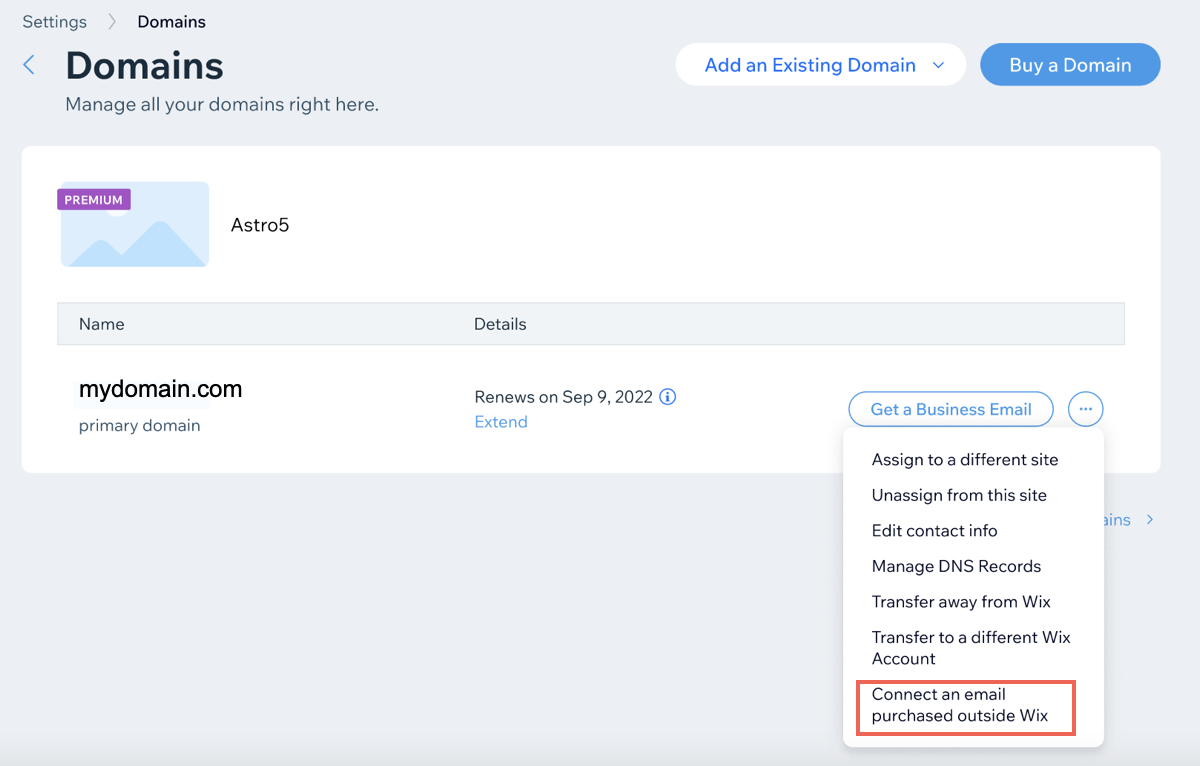
- У випадному меню виберіть свого провайдера й натисніть Зберегти.
Примітка: Якщо вашого провайдера немає в списку, виберіть Інше та перейдіть до наступного розділу цієї статті, щоб отримати інструкції.
Не бачите свого провайдера в списку?
Якщо вашого провайдера електронної пошти немає в списку, вам потрібно буде отримати його записи MX та інші записи DNS. Перейдіть до наступного розділу цієї статті, щоб дізнатися, як додати записи вручну. Натисніть нижче, щоб переглянути шаблон листа, який можна використати, щоб написати провайдеру електронної пошти.
Шаблон електронного листа для запиту записів DNS від вашого провайдера електронної пошти.
Підключення електронної пошти шляхом введення MX та інших записів DNS
Ви можете додати записи MX або інші записи DNS до свого домену вручну. Це може знадобитися, якщо ваш постачальник електронної пошти надав вам записи MX, необхідні для підключення вашої пошти.
Деякі провайдери електронної пошти вимагають додати додаткові записи DNS. Якщо потрібно, виконайте наведені дії, щоб додати інші записи DNS (крім записів MX).
Щоб додати записи MX провайдера та інші записи DNS:
- Перейдіть на сторінку Домени у вашому акаунті Wix.
- Натисніть на іконку Дії з доменом
 поруч із відповідним доменом.
поруч із відповідним доменом. - Виберіть Підключити ел. пошту, придбану не у Wix або Редагувати записи MX.
- Виберіть Інше зі списку.
- Натисніть поле Вказує на та введіть адресу поштового сервера для вашого запису MX.
Примітка: Поле Ім’я хоста не можна редагувати. Наразі неможливо підключити електронну пошту до субдомену на Wix.
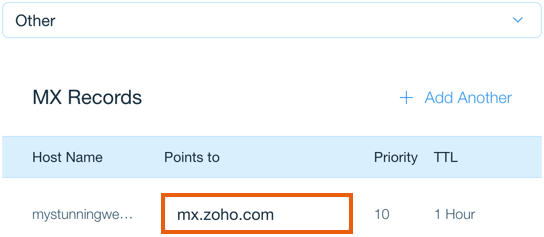
- (Якщо у вас є кілька записів MX) Додайте додаткові записи MX:
Примітка: Спочатку введіть запис із найнижчим значенням пріоритету. Значення пріоритету не обов'язково збігаються з вказівками постачальника, але вони мають бути в тому самому порядку.- Натисніть + Додати.
- Натисніть на поле Вказує на та введіть адресу поштового сервера для наступного запису MX.
- Повторіть ці дії для кожного додаткового запису MX, який потрібно додати.
- Натисніть Зберегти, коли додасте всі записи MX.
Щоб додати інші записи DNS (за потреби):
- Перейдіть на сторінку Домени у вашому акаунті Wix.
- Натисніть на іконку Дії з доменом
 поруч із відповідним доменом і виберіть Керувати записами DNS.
поруч із відповідним доменом і виберіть Керувати записами DNS.
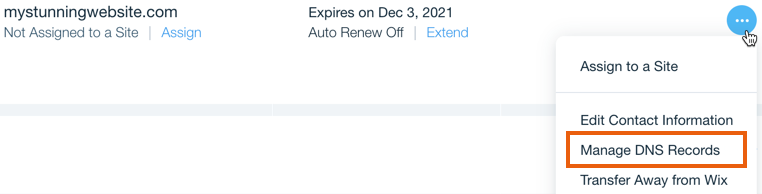
- Прокрутіть до типу запису, який потрібно додати (напр., CNAME, TXT) і натисніть + Додати запис.
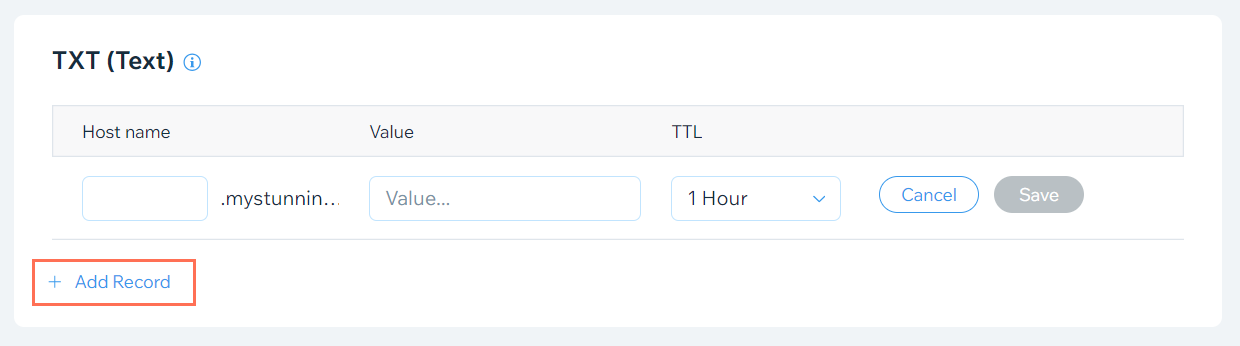
- Уведіть запис DNS у відповідні поля.
Примітка: Якщо провайдер просить додати знак @ у поле Ім’я хосту (Host name), залиште це поле порожнім. - Натисніть Зберегти.
- Повторіть кроки 3–5 вище, щоб додати додаткові записи DNS.
Відеоінструкція
Перегляньте цю коротку відеоінструкцію або прокрутіть сторінку вниз, щоб прочитати відповіді на поширені запитання.
FAQ
Натисніть на запитання нижче, щоб дізнатися більше про підключення електронної пошти до Wix.
Скільки часу потрібно для підключення моєї електронної пошти?
Чи можна налаштувати електронну адресу в Outlook?
Чому я не бачу опції Редагувати записи MX або Підключити електронну пошту, придбану не у Wix?


